reklama
 Tablety jsou skvělým zařízením pro čtení a procházení webových stránek. Používání touchpadu je intuitivní a pohodlné a obrazovky tabletu nepředstavují omezení velikosti mobilních telefonů. Při procházení webu tabletem si však všimnete, že mnoho webů automaticky načte jejich mobilní verzi. Důvodem je to, že prohlížeč, který používáte, se identifikuje jako mobilní aplikace pro webové stránky, které navštěvujete.
Tablety jsou skvělým zařízením pro čtení a procházení webových stránek. Používání touchpadu je intuitivní a pohodlné a obrazovky tabletu nepředstavují omezení velikosti mobilních telefonů. Při procházení webu tabletem si však všimnete, že mnoho webů automaticky načte jejich mobilní verzi. Důvodem je to, že prohlížeč, který používáte, se identifikuje jako mobilní aplikace pro webové stránky, které navštěvujete.
Omezení na mobilní verzi webu může být nepříjemné, protože jim často chybí funkce nabízené jejich stolní verzí. Pokud chcete na svém tabletu Honeycomb Google Android zobrazit verzi webových stránek pro počítače, budete potěšeni, když se dozvíte, že existují dva jednoduché způsoby, jak toho dosáhnout. Čtěte dále a zjistěte, jak můžete přepínat mezi stolní a mobilní verzí tabletu Honeycomb.
Změňte nastavení uživatelského agenta prohlížeče Honeycomb
Uživatelský agent prohlížeče Honeycomb je nastaven na „Android“, který většina webových stránek interpretuje jako „smartphone“, čímž zobrazuje kompaktní verzi svého webu. Chcete-li to změnit, musíte změnit příslušný řetězec agenta uživatele.
- Otevřete nativní prohlížeč v tabletu Android Honeycomb.
- Typ about: debug na panelu Adresa / URL a stiskněte Vstoupit.
- Nečekejte, že se něco stane; pravděpodobně to bude vypadat, jako by se nic nestalo.
- Dále otevřete nastavení prohlížeče pomocí ikony v pravém horním rohu.

- Vybrat Nastavení z rozbalovací nabídky.
- Přepněte na Ladit pomocí levé nabídky.
- Na pravé straně nyní vyberte UAString.
- Vybrat plocha počítače.
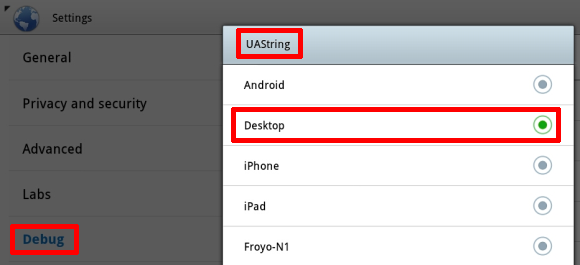
- Klikněte na ikonu Zadní v levém dolním rohu prohlížeče pro ukončení nastavení.
- Opakujte krok 2 a ukončete režim ladění.
Toto nastavení může být resetováno při každém restartování zařízení.
Zajímavé je, že prohlížeč v chytrých telefonech se systémem Android má jiné nastavení agenta uživatele, které zní „Android Mobile“. To vlastně umožňuje webovým stránkám rozlišovat mezi tablety a smartphony. Bohužel ne všechny weby podporují dvě různá nastavení a překvapivě to zahrnuje Google Mail.
Použijte jiný prohlížeč
Možná zjistíte, že některé mobilní weby jsou ve skutečnosti pohodlnější než jejich náprotivky na počítači. V tomto případě pravděpodobně nebudete chtít změnit nastavení uživatelského agenta, protože přepínání tam a zpět mezi různými nastaveními je docela obtížné. Alternativním řešením je použití jiného prohlížeče, který vám umožní snadno přepínat mezi stolní a mobilní verzí webu.
Prohlížeč, který vřele doporučuji, je Prohlížeč delfínů HD. Chcete-li rychle přepínat mezi mobilní a stolní verzí webu, musíte také nainstalovat doplněk Dolphin Desktop Toggle. Po instalaci najdete přepínací tlačítko v pravé nabídce prohlížeče. Při pokusu o posunutí okna prohlížeče doleva se otevře menu vpravo. Stisknutím přepínače se načte příslušná další verze webu, pokud je k dispozici.
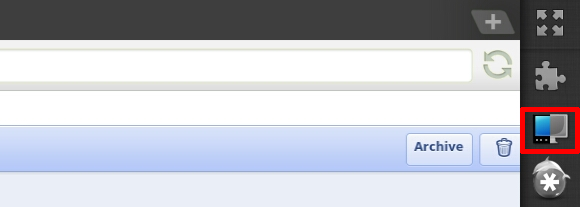
Stále jste nerozhodli, který tablet získat? Existuje přinejmenším 5 věcí, které je třeba zvážit před nákupem počítače Tablet PC 5 věcí, které je třeba zvážit před nákupem počítače Tablet PC Přečtěte si více . Možná byste chtěli Vyzkoušejte na svém počítači operační systém Android pro Android s Live CD Vyzkoušejte na svém počítači operační systém Android pro Android s Live CD Přečtěte si více ? A pokud jste se rozhodli získat tablet Android, nezapomeňte to zkontrolovat 3 nejlepší tablety Android, které jsou dnes k dispozici a které by si kupující měl vyzkoušet 3 nejlepší tablety Android, které jsou dnes k dispozici a které by si kupující měl vyzkoušetZatímco iPad dokázal na trhu tabletů skočit dříve, než kdokoli jiný, tablety Android od konkurence začínají teče jako voda. K dispozici je nyní celá řada možností a mnoho ... Přečtěte si více .
Pokud již vlastníte zařízení Android, podívejte se na tyto zdroje:
- Nejlepší aplikace pro Android Nejlepší aplikace pro Android v obchodě Google Play pro rok 2019Hledáte nejlepší aplikace pro Android pro svůj telefon nebo tablet? Zde je náš úplný seznam nejlepších aplikací pro Android. Přečtěte si více
- 10+ triků, které můžete vyzkoušet pomocí operačního systému Google Android 10+ triků, které můžete vyzkoušet pomocí operačního systému Google Android Přečtěte si více
- 7 drobných obtěžování a jak je opravit Google Android 7 drobných nepříjemností a jak je opravit Google Android Přečtěte si více
- Jak napsat první aplikaci Google pro Android Jak napsat první aplikaci Google pro AndroidChcete vědět, jak psát Google Android aplikace? Většina aplikací pro Android je psána v Javě - relativně snadno se učí a přátelský jazyk pro nové vývojáře. Kromě možnosti nějaké peníze, můžete ... Přečtěte si více
- Stručný průvodce vývojem aplikací pro Android pomocí aplikace Google App Inventor Stručný průvodce vývojem aplikací pro Android pomocí aplikace Google App Inventor Přečtěte si více
- Jak nainstalovat Google Android na Windows Mobile Phone Jak nainstalovat Google Android na Windows Mobile Phone Přečtěte si více
Proč jste si pořídili tablet Android nebo proč si myslíte, že jej potřebujete?
Obrazové kredity: Palto
Tina píše o spotřební technologii více než deset let. Je držitelkou doktorátu přírodních věd, diplomu z Německa a MSc ze Švédska. Její analytické zázemí jí pomohlo vyniknout jako technologická novinářka ve společnosti MakeUseOf, kde nyní řídí výzkum a operace s klíčovými slovy.


